ホームページの画像は出来るだけ、ファイルサイズを小さくするのがベターです。グーグルが提唱する、Webp形式の画像ファイルの作成は、用意したJpgファイルを、1)グーグル?が提供するサイトにアップロードし、サイト内の画像変換機能を使って、サイズ変更、形式変更、画像品質などを選択、設定し、ダウンロードする方法があります。
2)画像編集プログラムGIMPを使い、画像を、開く/インポートから読み込んで、名前をつけてエクスポートする時、名前の拡張子をwebpとしてエンターし、出てきた画面で画像品質の設定などを行ってWebp画像を得る方法
3)今回ご紹介する方法はもっと簡単な方法です。ffmpegコマンドを使います。使い方は下記に記しました。
ffmpegでwebpへ変換
画像のあるフォルダでターミナルを起動します
$ ffmpeg -i jinngumae.jpg jinngumae.webp
$ ll
-rw-rw-r– 1 user user 346465 10月 20 13:55 jinngumae.jpg
-rw-rw-r– 1 user user 71950 10月 30 10:53 jinngumae.webp
jpg ファイルに ffmpeg コマンドを実行すると下記の注意メッセージがでますが結果オーライで実行しました
“deprecated pixel format used, make sure you did set range correctly”
変換の前後の画像
変換前のJpegファイルです(約346Kb)

変換後のWebp画像ファイルです(約72Kb)

結果は・・・
上下の画像を比較すると、下側のWebp画像は一寸目では区別つかない程、遜色ないレベルではないかと思います。
Jpeg画像とWebp画像との差分画像
画像編集ソフトのGIMPを使って、元のJpeg画像ファイルと、Webp画像ファイルとの差分画像を下図に示します。大きな違いが無い事が分かるのでは・・・!、なお下図はGIMPの出力をそのままJpegファイルにしたものです。
下図で黒色は一致している部分、それ以外は差があることを示しています。明るい部分に差があるように見えます。
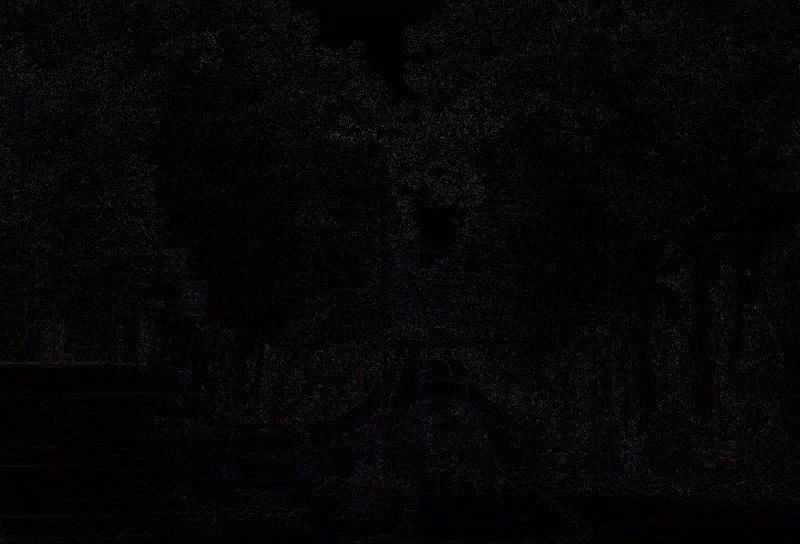
下図は、差が出来るだけ見えるように強調したものです。
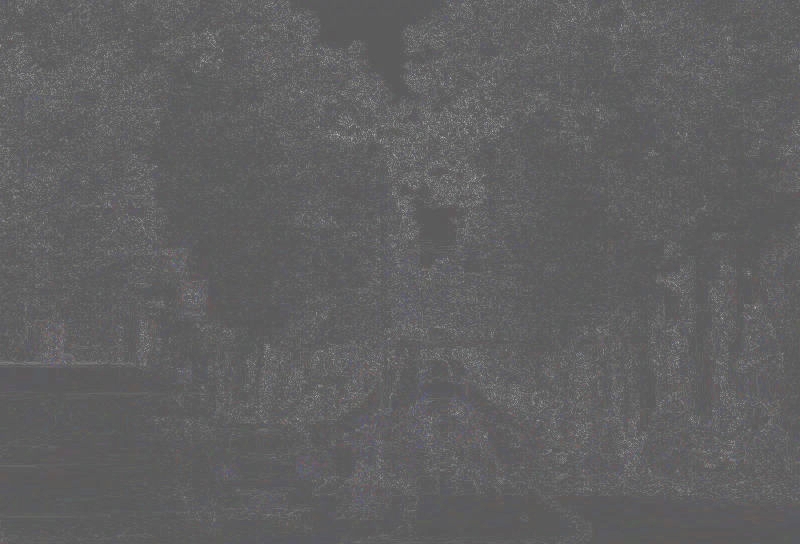
webm動画もffmpegコマンドで作成可能
なお、既述の投稿で述べていますが、新しいバージョンのWordPressでは、動画ファイルをアップロードする時、webm形式の動画でないと、正常に動画として再生出来ませんでした。
◆mp4形式の動画ファイルをwebm形式の動画に変換します。Webサイトへのアップロードに適しています
$ ffmpeg -i bard-full.mp4 -strict -2 bard-full.webm
